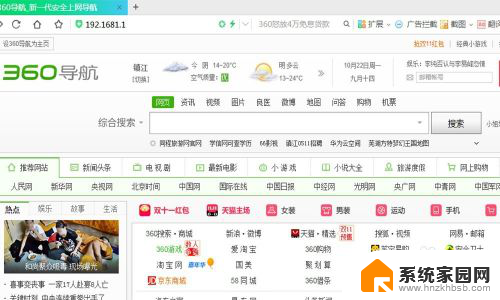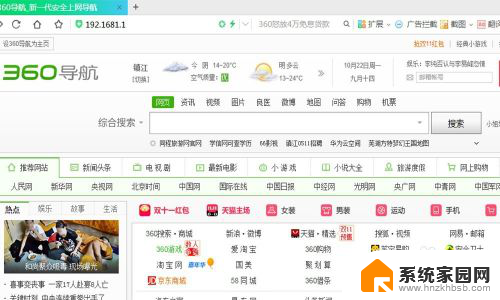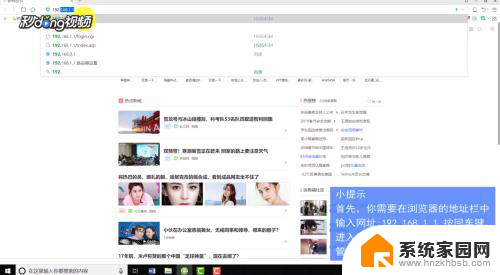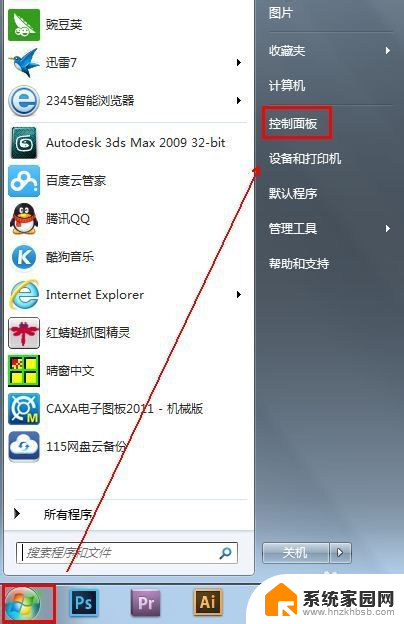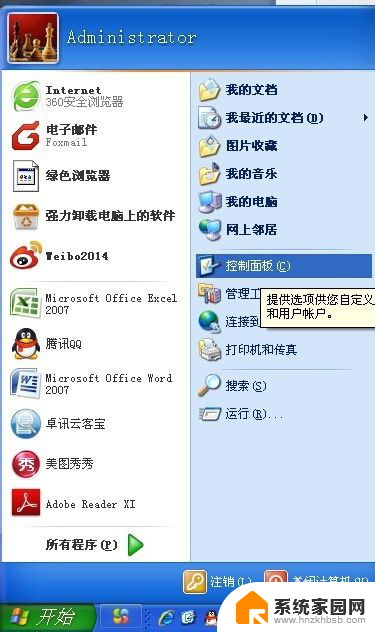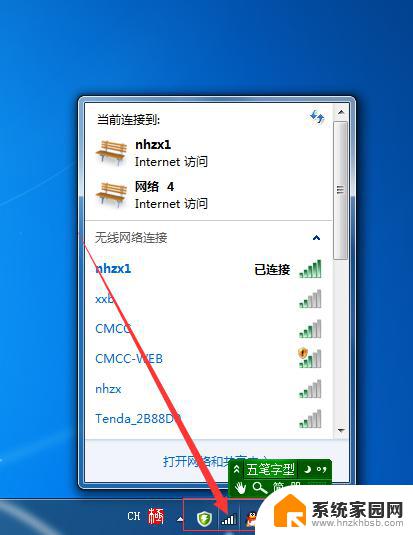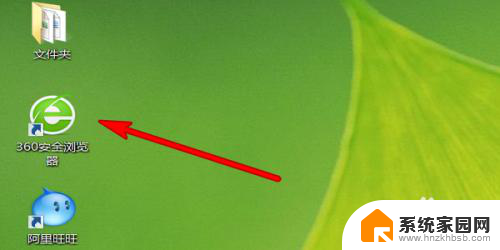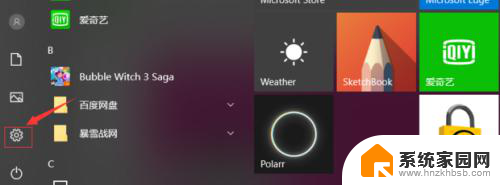怎么用电脑更改wi-fi密码 如何在笔记本电脑上更改无线网络密码
在日常生活中,我们经常需要连接无线网络来上网,为了保护网络安全和隐私,定期更改Wi-Fi密码是至关重要的。如何在笔记本电脑上更改无线网络密码呢?本文将为您介绍几种简单的方法,帮助您轻松完成这一操作。随着技术的不断发展,保护网络安全已成为每个人的责任,而更改Wi-Fi密码是其中一个重要的步骤。
方法如下:
1.打开电脑,等待电脑开机到桌面。鼠标右击右下角“无线”符号,选择“打开“ 网络和internet”设置”。

2.在弹出的状态界面中,往下滑动,选择“网络和共享中心”,进入到网络信息界面。
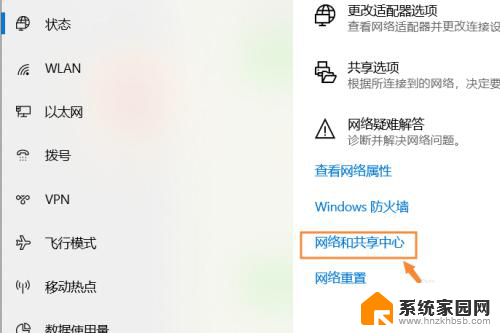
3.在出现的网络信息界面中,点击“WLAN”连接的无线网络,会出现一个状态界面。
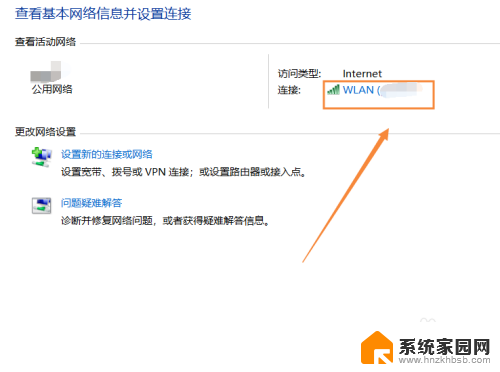
4.在出现的WLAN状态界面,点击“无线属性”。在无线属性中,点击“安全”选项,更改网络安全密钥,输入自己想要设置的密码,点击“确定”即可生效。
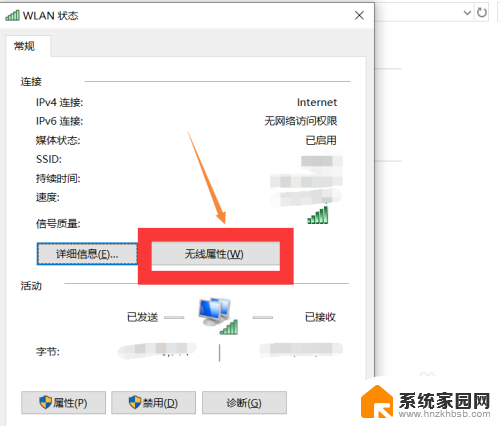
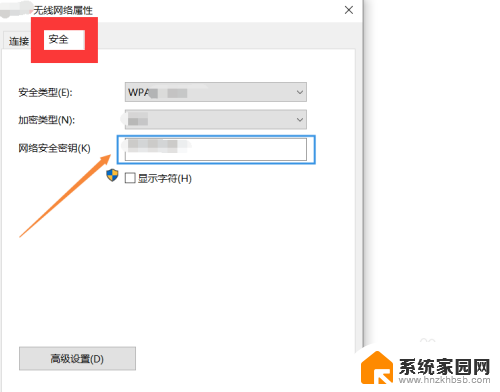
5.总结如下:
①右击电脑右下角“无线”符号,点击“打开网络和Internet设置”。
②往下滑动,找到“网络和共享中心”,点击“WLAN”进入状态界面。
③点击“无线属性--安全”,输入自己想要更改的密码,点击“确定”即可生效。
以上就是如何使用电脑更改Wi-Fi密码的全部内容,如果您需要,您可以按照以上步骤进行操作,希望这对您有所帮助。